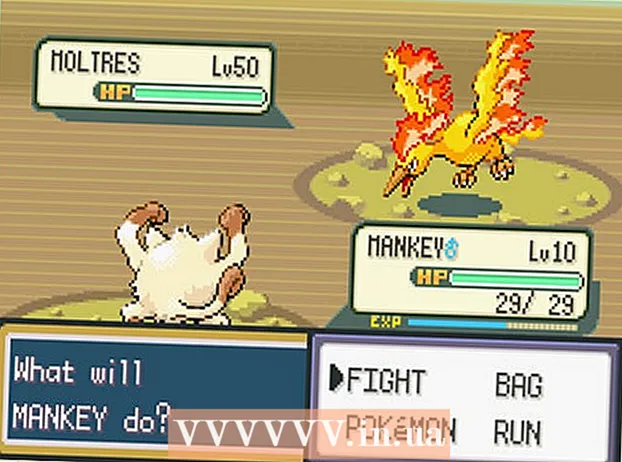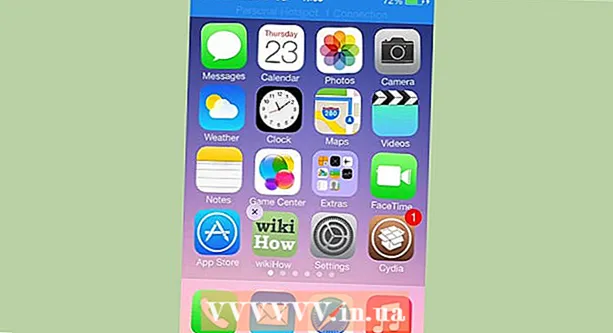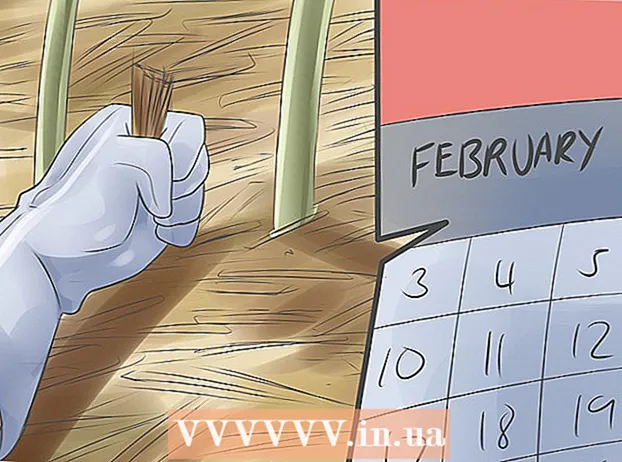Höfundur:
Janice Evans
Sköpunardag:
2 Júlí 2021
Uppfærsludagsetning:
1 Júlí 2024

Efni.
- Skref
- Aðferð 1 af 3: Breyttu Windows XP lyklinum handvirkt
- Aðferð 2 af 3: Notkun Winkey Finder
- Aðferð 3 af 3: Endurstilla Windows Trial Time Counter
- Ábendingar
- Viðvaranir
Þessi grein mun sýna þér hvernig á að virkja prufuútgáfuna af Windows XP annaðhvort með opinberum lykli eða með hugbúnaði sem mun búa til lykilinn. Mundu að aðeins er hægt að nota aðferðirnar sem lýst er ef þú ert með löglega keypt afrit af Windows XP.
Skref
Aðferð 1 af 3: Breyttu Windows XP lyklinum handvirkt
 1 Klípa ⊞ Vinnaog ýttu síðan á R. Glugginn „Run“ opnast og þú getur opnað Windows skrásetninguna.
1 Klípa ⊞ Vinnaog ýttu síðan á R. Glugginn „Run“ opnast og þú getur opnað Windows skrásetninguna.  2 Í Run glugganum, sláðu inn "regedit" (án gæsalappa).
2 Í Run glugganum, sláðu inn "regedit" (án gæsalappa). 3 Smelltu á Sláðu inn. Skráaritillinn byrjar.
3 Smelltu á Sláðu inn. Skráaritillinn byrjar.  4 Gefðu gaum að skrályklunum sem birtast í vinstri glugga ritstjórans. Opna þarf nokkrar möppur til að fá aðgang að ákveðnum færslum.
4 Gefðu gaum að skrályklunum sem birtast í vinstri glugga ritstjórans. Opna þarf nokkrar möppur til að fá aðgang að ákveðnum færslum. - Mundu að skrásetningin inniheldur mikilvægar kerfisupplýsingar, svo afritaðu þær fyrst. Til að gera þetta, smelltu á "File" - "Export" í efra vinstra horninu á skjánum.
 5 Opnaðu hlutann „HKEY_LOCAL_MACHINE“. Til að gera þetta, smelltu á "+" merkið til vinstri í hlutanum (ekki smella á hlutann sjálfan).
5 Opnaðu hlutann „HKEY_LOCAL_MACHINE“. Til að gera þetta, smelltu á "+" merkið til vinstri í hlutanum (ekki smella á hlutann sjálfan).  6 Opnaðu „SOFTWARE“ möppuna. Hver mappa sem þarf að opna verður inni í fyrri möppunni (til dæmis „SOFTWARE“ er inni í „HKEY_LOCAL_MACHINE“ og svo framvegis).
6 Opnaðu „SOFTWARE“ möppuna. Hver mappa sem þarf að opna verður inni í fyrri möppunni (til dæmis „SOFTWARE“ er inni í „HKEY_LOCAL_MACHINE“ og svo framvegis).  7 Opnaðu Microsoft möppuna.
7 Opnaðu Microsoft möppuna. 8 Opnaðu Windows NT möppuna.
8 Opnaðu Windows NT möppuna. 9 Opnaðu möppuna „CurrentVersion“.
9 Opnaðu möppuna „CurrentVersion“. 10 Smelltu á möppuna WPA Events. Ekki opna það. Innihald möppunnar verður birt í hægri glugganum í Registry Editor.
10 Smelltu á möppuna WPA Events. Ekki opna það. Innihald möppunnar verður birt í hægri glugganum í Registry Editor.  11 Hægrismelltu á „OOBETimer“ færsluna.
11 Hægrismelltu á „OOBETimer“ færsluna. 12 Smelltu á Breyta.
12 Smelltu á Breyta. 13 Leggðu áherslu á gildi „OOBETimer“ færslunnar. Það samanstendur af nokkrum tölustöfum og röð af handahófi.
13 Leggðu áherslu á gildi „OOBETimer“ færslunnar. Það samanstendur af nokkrum tölustöfum og röð af handahófi.  14 Ýttu á Eyða takkann. Færslugildinu verður eytt.
14 Ýttu á Eyða takkann. Færslugildinu verður eytt.  15 Sláðu inn nýtt gildi. Sláðu inn hvaða stafi sem er, en mundu að halda letursniðinu (til dæmis, ef þú hefur fjarlægt fjóra stafi skaltu slá inn hina fjóra stafina).
15 Sláðu inn nýtt gildi. Sláðu inn hvaða stafi sem er, en mundu að halda letursniðinu (til dæmis, ef þú hefur fjarlægt fjóra stafi skaltu slá inn hina fjóra stafina).  16 Smelltu á Í lagi. Þetta mun spara breytingar þínar.
16 Smelltu á Í lagi. Þetta mun spara breytingar þínar.  17 Loka Registry Editor.
17 Loka Registry Editor. 18 Opnaðu Run gluggann aftur. Til að gera þetta, haltu inni ⊞ Vinna og ýttu á R.
18 Opnaðu Run gluggann aftur. Til að gera þetta, haltu inni ⊞ Vinna og ýttu á R.  19 Sláðu inn% systemroot% system32 oobe msoobe.exe / a í Run glugganum. Windows XP örvunarhjálpin opnast.
19 Sláðu inn% systemroot% system32 oobe msoobe.exe / a í Run glugganum. Windows XP örvunarhjálpin opnast. - Við mælum með að þú afritar og límir þessa skipun í Run gluggann.
 20 Smelltu á Í lagi.
20 Smelltu á Í lagi. 21 Veldu virkjun síma. Til að gera þetta, merktu við reitinn við hliðina á "Ég vil hringja í þjónustufulltrúa til að virkja Windows."
21 Veldu virkjun síma. Til að gera þetta, merktu við reitinn við hliðina á "Ég vil hringja í þjónustufulltrúa til að virkja Windows." - Ef línan „Windows XP er þegar virk“ birtist á skjánum er ekki hægt að breyta lyklinum handvirkt. Í þessu tilfelli, farðu í næsta hluta.
 22 Smelltu á Næsta.
22 Smelltu á Næsta. 23 Smelltu á Breyta vörulykli. Þessi hlekkur er neðst í opna glugganum.
23 Smelltu á Breyta vörulykli. Þessi hlekkur er neðst í opna glugganum.  24 Koma inn Windows XP vörulykill. Vinsamlegast athugaðu að þú gætir þurft að slá inn nokkra mismunandi takka.
24 Koma inn Windows XP vörulykill. Vinsamlegast athugaðu að þú gætir þurft að slá inn nokkra mismunandi takka. - Ef þú veist ekki núverandi útgáfu af Windows XP, finndu hana fyrst í skjölunum fyrir tölvuna þína og leitaðu síðan að samsvarandi lyklum.
 25 Smelltu á Uppfæra. Þetta mun búa til nýtt Windows XP auðkenni fyrir tölvuna. Þegar þessu ferli er lokið skaltu staðfesta virkjun Windows XP.
25 Smelltu á Uppfæra. Þetta mun búa til nýtt Windows XP auðkenni fyrir tölvuna. Þegar þessu ferli er lokið skaltu staðfesta virkjun Windows XP.  26 Smelltu á Til baka.
26 Smelltu á Til baka. 27 Merktu við valkostinn „Virkja Windows í gegnum internetið“. Þetta mun fljótt virkja Windows XP.
27 Merktu við valkostinn „Virkja Windows í gegnum internetið“. Þetta mun fljótt virkja Windows XP. - Vinsamlegast athugið að virkjun Windows með símanum mun líklega ekki virka vegna þess að Microsoft hætti að styðja Windows XP þann 8. apríl 2014.
 28 Fylgdu leiðbeiningunum á skjánum. Eftir að Windows XP hefur verið virkjað skaltu nota kerfið eins og venjulega.
28 Fylgdu leiðbeiningunum á skjánum. Eftir að Windows XP hefur verið virkjað skaltu nota kerfið eins og venjulega.
Aðferð 2 af 3: Notkun Winkey Finder
 1 Opnaðu vefsíðu forritsins Winkey finnandi. Það er ókeypis forrit sem virkar án uppsetningar og finnur Windows XP vörulykilinn.
1 Opnaðu vefsíðu forritsins Winkey finnandi. Það er ókeypis forrit sem virkar án uppsetningar og finnur Windows XP vörulykilinn.  2 Smelltu á nýjustu útgáfuna af Winkey Finder. Frá og með mars 2017 er þetta útgáfa 2.0.
2 Smelltu á nýjustu útgáfuna af Winkey Finder. Frá og með mars 2017 er þetta útgáfa 2.0. - Þar sem tilgreinda útgáfan er núna í beta prófun geturðu halað niður nýjustu stöðugu útgáfunni 1.75.
 3 Smelltu á Download Winkey Finder. Þessi hnappur birtist neðst á síðunni fyrir valda Winkey útgáfu.
3 Smelltu á Download Winkey Finder. Þessi hnappur birtist neðst á síðunni fyrir valda Winkey útgáfu.  4 Hægri smelltu á Winkey skjalasafnið. Finndu skjalasafnið þar sem þú ákvað að hala því niður með því að smella á „Sækja“ hnappinn (til dæmis á skjáborðinu).
4 Hægri smelltu á Winkey skjalasafnið. Finndu skjalasafnið þar sem þú ákvað að hala því niður með því að smella á „Sækja“ hnappinn (til dæmis á skjáborðinu).  5 Smelltu á Extract All. Þetta mun draga innihald skjalasafnsins út á skjáborðið.
5 Smelltu á Extract All. Þetta mun draga innihald skjalasafnsins út á skjáborðið.  6 Tvísmelltu á „Winkey Finder“ möppuna. Þetta er mappan sem þú tókst út í fyrra skrefi.
6 Tvísmelltu á „Winkey Finder“ möppuna. Þetta er mappan sem þú tókst út í fyrra skrefi.  7 Tvísmelltu á winkeyfinder.exe skrána. Þetta er eina keyrsluskráin í möppunni.
7 Tvísmelltu á winkeyfinder.exe skrána. Þetta er eina keyrsluskráin í möppunni.  8 Finndu vörulykilinn þinn. Eftir að Winkey Finder hefur verið settur upp mun Windows XP vörulykillinn strax birtast. Þú getur slegið inn þennan lykil í glugganum Windows XP Activation Wizard, sem opnast næst þegar Windows óskar eftir uppfærslu.
8 Finndu vörulykilinn þinn. Eftir að Winkey Finder hefur verið settur upp mun Windows XP vörulykillinn strax birtast. Þú getur slegið inn þennan lykil í glugganum Windows XP Activation Wizard, sem opnast næst þegar Windows óskar eftir uppfærslu. - Skrifaðu lykilinn í öryggisskyni.
Aðferð 3 af 3: Endurstilla Windows Trial Time Counter
 1 Endurræstu tölvuna þína. Til að gera þetta, smelltu á „Start“ - „Endurræstu“ eða haltu rofanum á tölvunni inni þar til hún slokknar og ýttu síðan á hnappinn aftur.
1 Endurræstu tölvuna þína. Til að gera þetta, smelltu á „Start“ - „Endurræstu“ eða haltu rofanum á tölvunni inni þar til hún slokknar og ýttu síðan á hnappinn aftur.  2 Smelltu á F8 eftir að merki framleiðanda tölvunnar eða móðurborðsins birtist á skjánum. Ýttu á þennan hnapp strax eftir að merkið birtist fyrst.
2 Smelltu á F8 eftir að merki framleiðanda tölvunnar eða móðurborðsins birtist á skjánum. Ýttu á þennan hnapp strax eftir að merkið birtist fyrst. - Haltu áfram að ýta á F8 takkann þar til ræsingarvalmynd tölva birtist á skjánum.
 3 Notaðu örvatakkana til að velja Safe Mode with Command Prompt valkostinn. Í þessum ham geturðu endurstillt Windows prufuútgáfuteljarann áður en kerfið biður þig um að virkja hann.
3 Notaðu örvatakkana til að velja Safe Mode with Command Prompt valkostinn. Í þessum ham geturðu endurstillt Windows prufuútgáfuteljarann áður en kerfið biður þig um að virkja hann.  4 Smelltu á Sláðu inn. Innan mínútu ræsir tölvan sig í Safe Mode.
4 Smelltu á Sláðu inn. Innan mínútu ræsir tölvan sig í Safe Mode.  5 Sláðu inn „explorer.exe“ við stjórn hvetja (án gæsalappa).
5 Sláðu inn „explorer.exe“ við stjórn hvetja (án gæsalappa). 6 Smelltu á Sláðu inn. Gluggi opnast.
6 Smelltu á Sláðu inn. Gluggi opnast. - Kannski opnast þessi gluggi innan mínútu.
 7 Smelltu á Já eða OK. Skjáborðið birtist á skjánum.
7 Smelltu á Já eða OK. Skjáborðið birtist á skjánum.  8 Klípa ⊞ Vinna og ýttu á R. Run glugginn opnast.
8 Klípa ⊞ Vinna og ýttu á R. Run glugginn opnast.  9 Sláðu inn rundll32.exe kerfisuppsetningu, SetupOobeBnk. Þessi skipun mun endurstilla tímamæli Windows prufuútgáfunnar, það er að segja þú getur unnið með kerfinu næstu 30 daga.
9 Sláðu inn rundll32.exe kerfisuppsetningu, SetupOobeBnk. Þessi skipun mun endurstilla tímamæli Windows prufuútgáfunnar, það er að segja þú getur unnið með kerfinu næstu 30 daga.  10 Smelltu á Í lagi.
10 Smelltu á Í lagi. 11 Endurræstu tölvuna þína. Skráðu þig núna inn eins og venjulega - það þarf ekki virkjun.
11 Endurræstu tölvuna þína. Skráðu þig núna inn eins og venjulega - það þarf ekki virkjun.
Ábendingar
- Þar sem stuðningi við Windows XP er lokið í apríl 2014 geturðu ekki talað við stuðningsfulltrúa.
Viðvaranir
- Lyklarnir á vefsíðunni virka ef til vill ekki, svo notaðu Winkey Finder til að virkja Windows XP.
- Handvirk endurgerð skrásetningarinnar mun endurstilla tímamæli prufuútgáfunnar af Windows, það er að segja þú getur unnið með kerfinu næstu 30 daga.